[L805_L8050_L18050] 양면 인쇄 방법
-
<참고>
- 양면 인쇄는 Windows에서만 가능합니다. (Mac OS 지원 불가)
- 양면 인쇄 시에는 수동 양면 인쇄만 가능합니다. (자동 양면 인쇄 지원 불가)
- 프린터에서 먼저 홀수 페이지(1, 3, 5, 7, 9.....)를 인쇄한 후, 짝수 페이지를 인쇄하라는 지시를 따라 용지를 뒤집어 장착한 후 [계속] 버튼을 누르면
나머지 짝수 페이지(....10, 8, 6, 4, 2)가 인쇄됩니다.
- 이 기능은 여백없음 인쇄에 대해서는 사용할 수 없습니다.
- 드라이버의 유지보수 탭의 [EPSON Status Monitor 3] 기능이 비활성화 되어 있으면, 양면인쇄 기능을 사용할 수 없습니다.
- 프린터 드라이버의 유지보수 탭의 [확장설정]을 클릭한 후 [EPSON Status Monitor 3 사용]을 선택한 후 사용합니다.
- 용지와 데이터에 따라 용지의 앞/뒷면에 잉크가 나올 수 있습니다.
- 양면인쇄가 가능한 용지를 사용하지 않으면, 인쇄품질이 저하되고 용지걸림이 발생될 수 있습니다.
- 네트워크 환경으로 연결된 프린터나 공유 프린터에서는 양면인쇄 사용이 원활하지 않을 수 있습니다.
<양면 인쇄 방법 >
1. 양면인쇄를 하고자 하는 응용프로그램에서 파일을 연 후 [인쇄] 버튼을 클릭합니다.
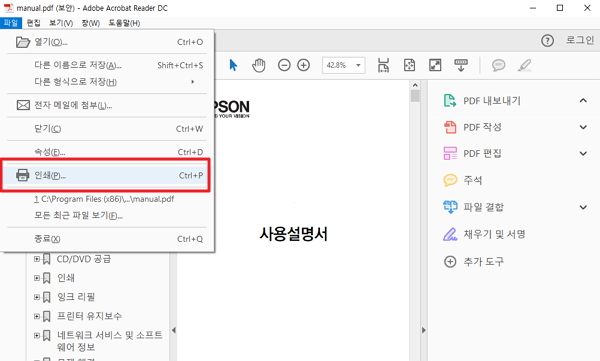
2. 인쇄대화상자가 열리면, 프린터 명이 L805(또는 L8050, L18050)가 맞는지 확인합니다.
출력할 페이지를 설정한 후 [속성] 버튼을 클릭합니다. (응용프로그램에 따라서는 [기본설정] 버튼 클릭)
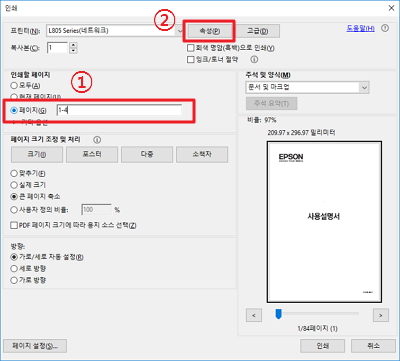
3. 프린터의 인쇄기본설정 창이 뜨면, 주메뉴 탭의 [양면 인쇄] 옵션에서 "수동(긴 가장자리 철하기)"
또는 "수동{짧은 가장자리 철하기)" 중 철하는 방식을 설정합니다.
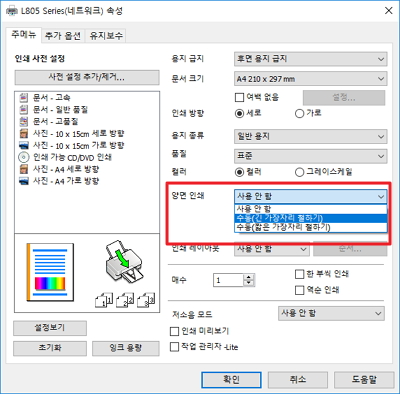
4. 상세 철하기 설정을 선택하려면, [설정] 버튼을 클릭합니다.
설정이 완료되면, 확인 버튼을 누릅니다.
인쇄기본설정 창에서도 확인 버튼을 누릅니다.
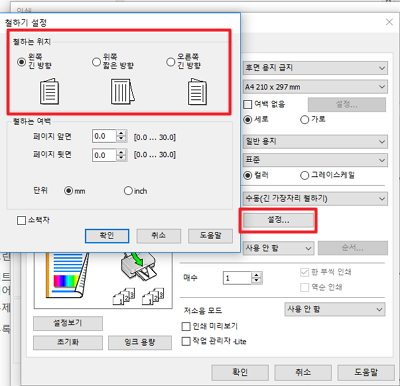
5. 응용프로그램의 프린터 인쇄 창이 열리면, [인쇄] 버튼을 누릅니다.
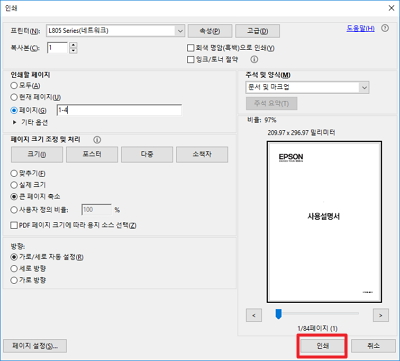
6. 인쇄 진행창이 표시되고 홀수 페이지(1, 3, 5, 7, 9.....)가 인쇄가 됩니다.
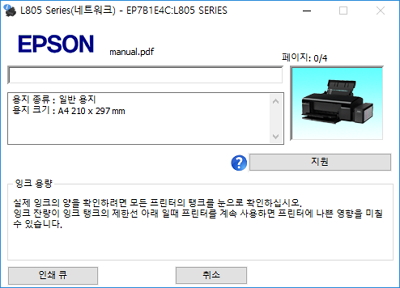
7. 홀수 페이지의 인쇄가 완료될 때까지 계속 버튼을 누르지 않고 기다립니다.
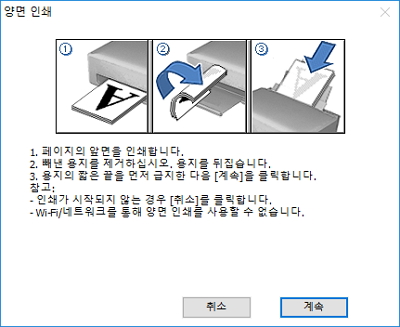
8. 홀수 페이지가 모두 인쇄되면, 용지를 뒤집어 아래 이미지처럼 급지대에 장착합니다.
용지가 비뚤어지지 않도록 용지를 오른쪽에 정렬하여 맞춘 후, 용지크기에 맞게 왼쪽 가이드를 조정해 줍니다.
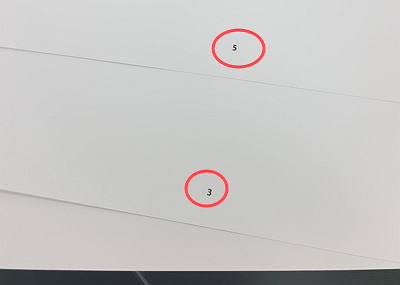
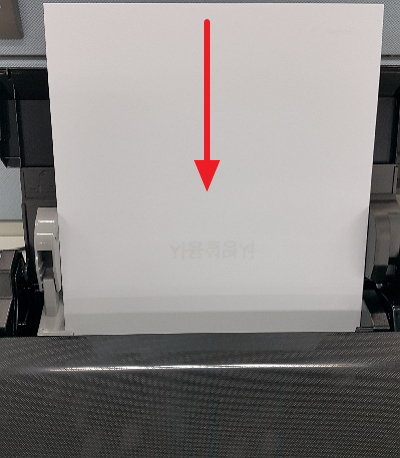
9. 용지를 뒤집어 급지한 상태로, 아래 양면 인쇄 창에서 [계속] 버튼을 클릭합니다.
짝수면(....10. 8. 6. 4. 2)이 인쇄됩니다.
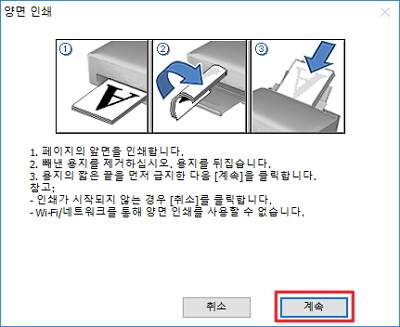
10. 인쇄 진행창이 완료되면, 양면 인쇄가 완료 됩니다.
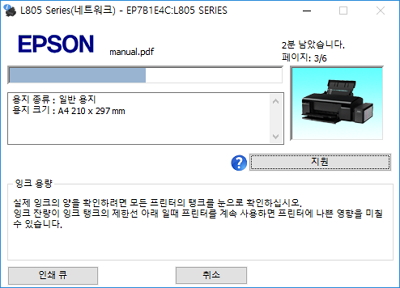
11. 1~9페이지를 수동 양면 / 긴 가장자리 철하기로 출력한 예시는 아래와 같습니다.
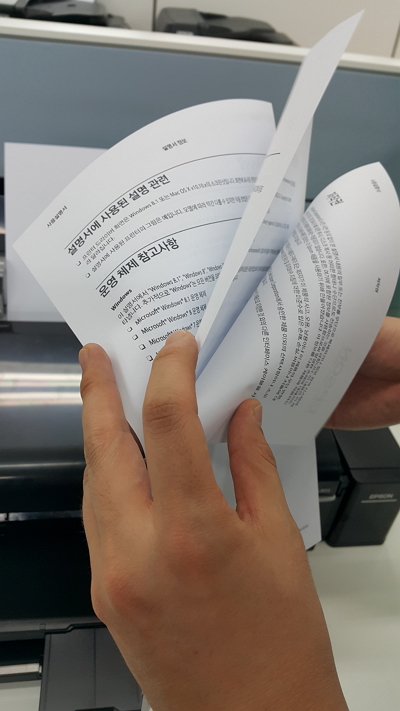
만약 문제가 해결되지 않았다면 카카오 1:1 채팅 서비스 통해 신속한 대응을 받으실 수 있습니다.
불편사항이 해결되지 않았거나 추가 문의사항이 있으시면, 아래의 온라인 상담 서비스를 이용해 주십시오.